最近有粉丝咨询:家里部署的x86爱快,如果要部署xiaoya、iptv或者是近期比较火的小米 Home Assistant怎么办?
其实在爱快路由系统上是可以添加docker功能的,有了docker之后,就可以极大地扩展路由的其他功能!
如果你还没部署爱快iKuai,可以按照以下教程:
话不多说,今天咱们就来打开docker功能。
正文开始
开始之前,需要在爱快云平台上注册一下你自己的账号:
https://yun.ikuai8.com/
注册过程:略。
注册好了之后就可以开始今天的教程:
首先部署好进入到界面是这样的,如果你的爱快路由系统还没联网,需要先联网才能接着到下一步哦!
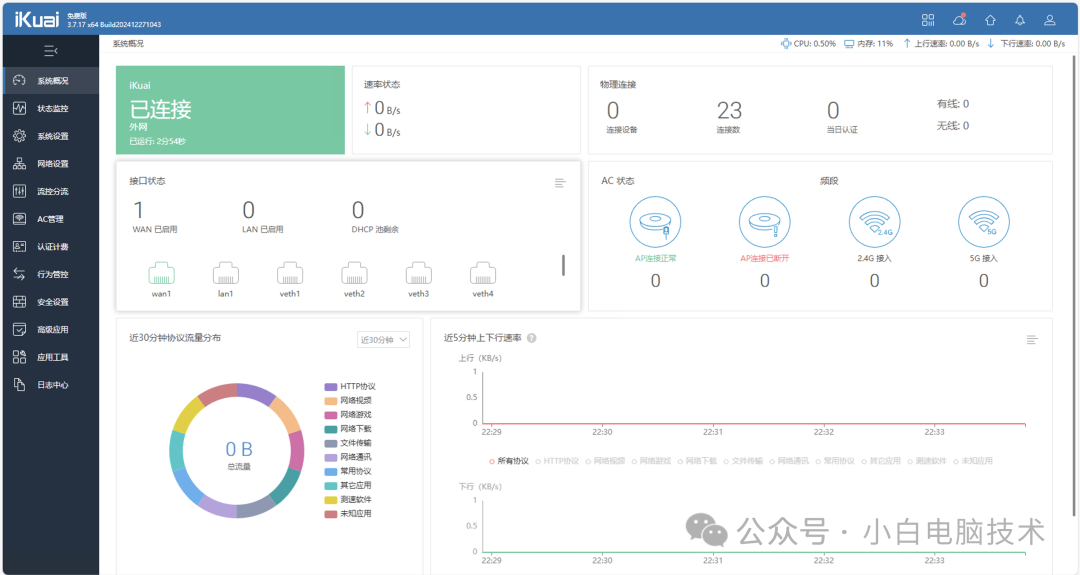
接着咱们点击【高级应用】-【插件管理】
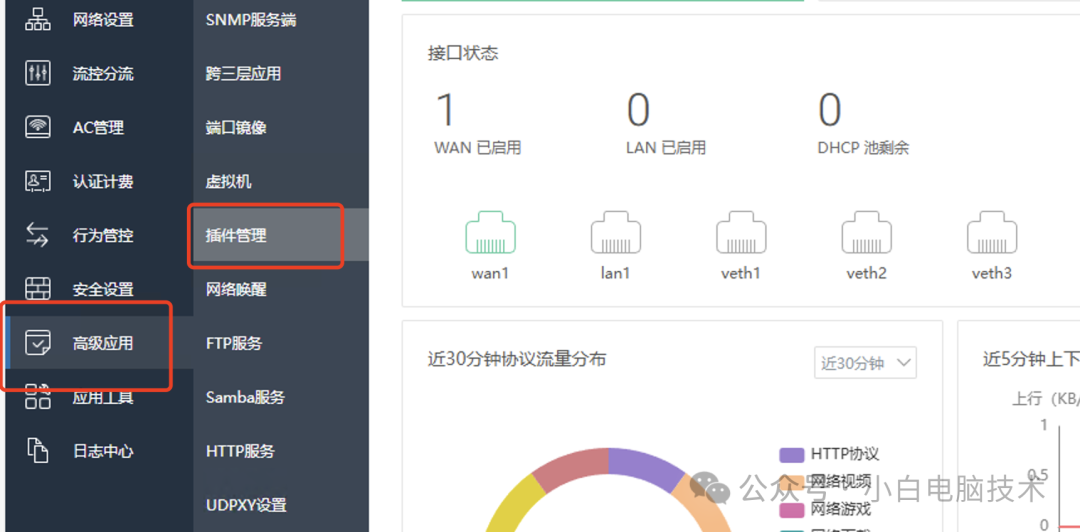
这里有个不一样的地方,就是需要把路由器绑定到爱快云平台之后,才能下发安装docker插件功能。所以咱们点击【前往绑定】
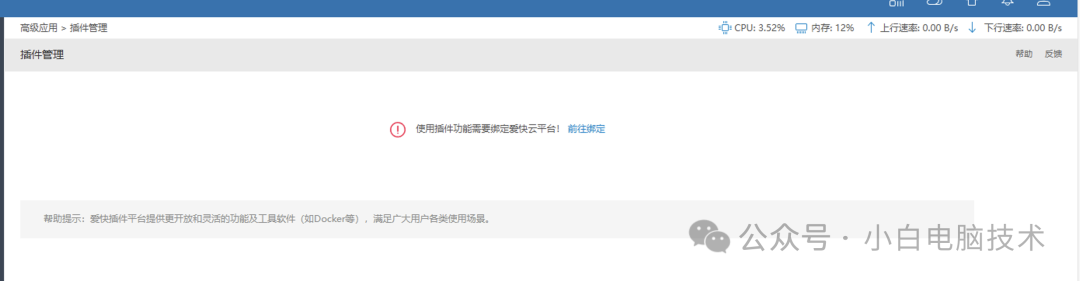
这里输入刚刚注册爱快云的手机号,获取个验证码,再点击【保存】
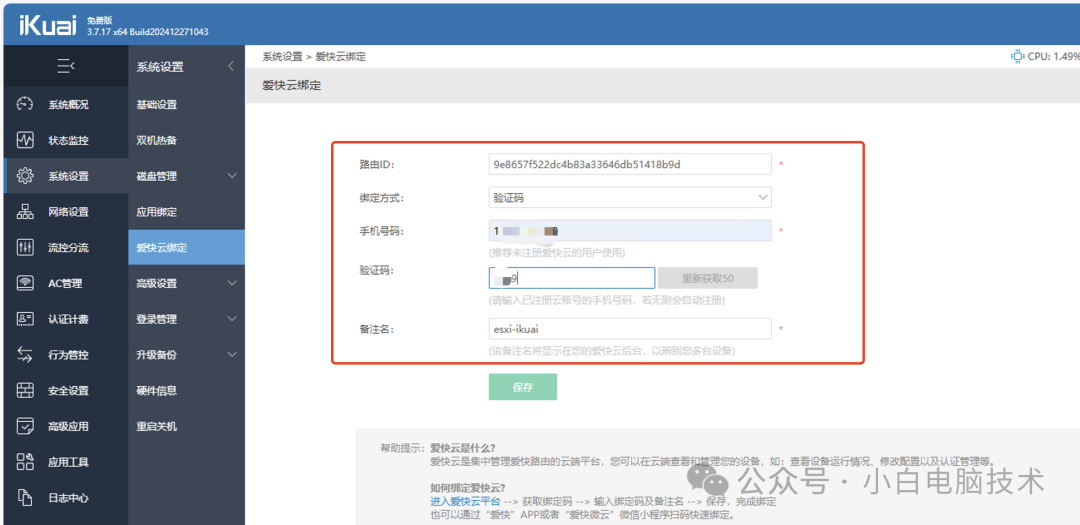
弄好之后,就显示这个状态:
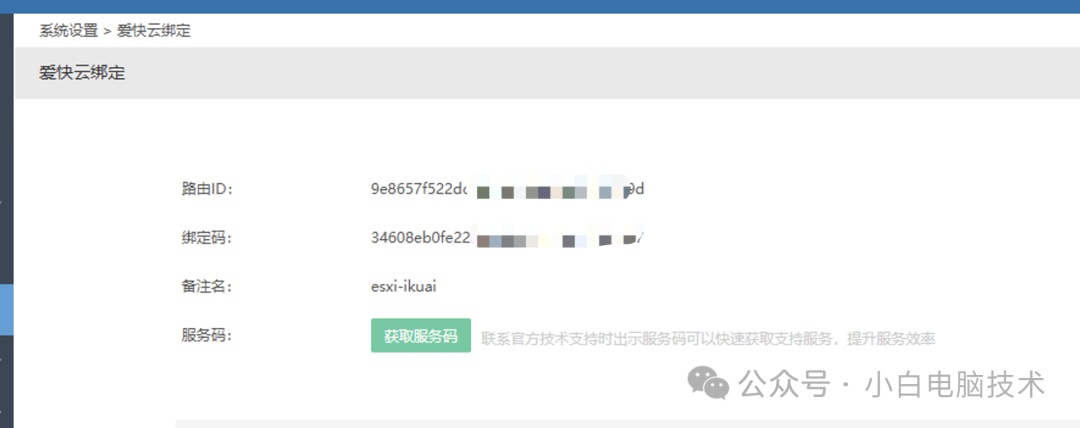
这时候需要点击回到【高级应用】-【插件管理】-【云平台】
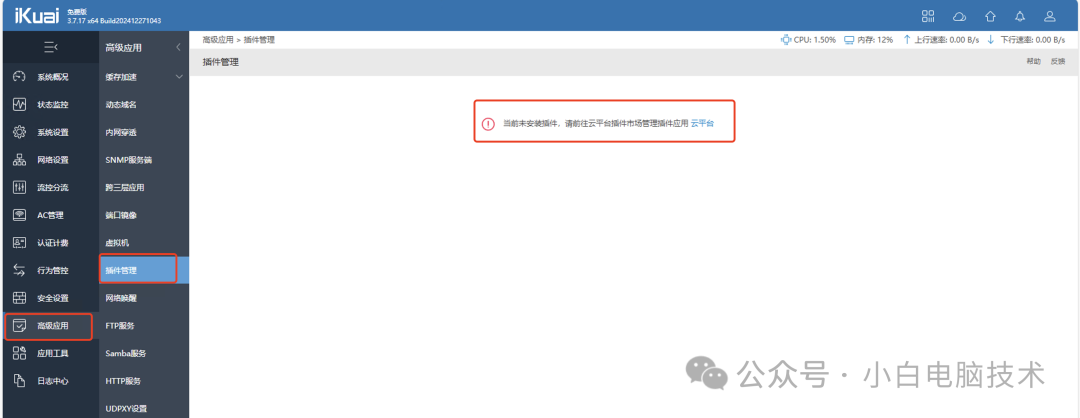
进入到这个界面就是爱快云平台了:
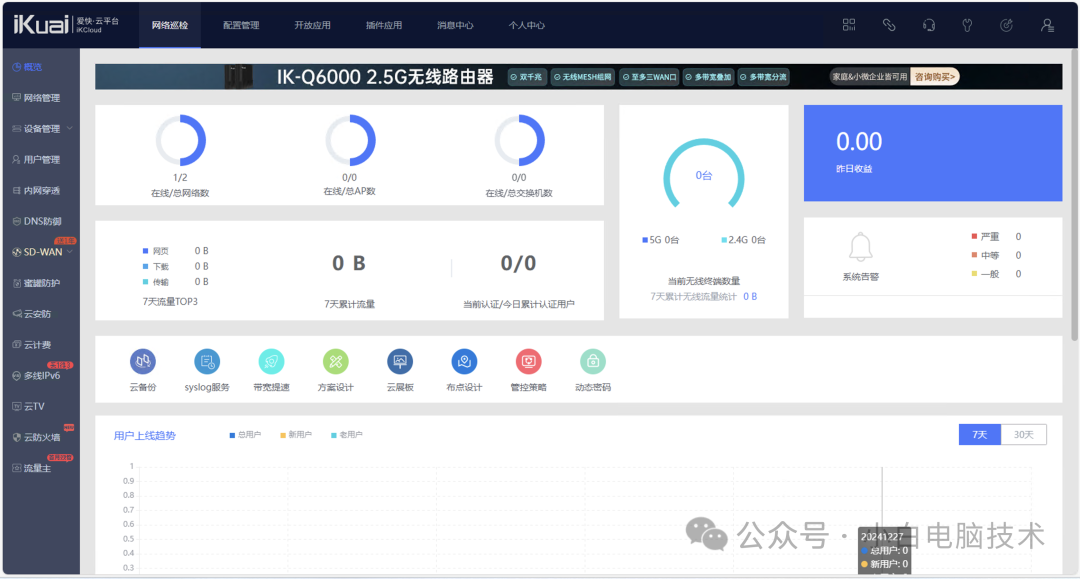
这里咱们点击【插件应用】-【安装】
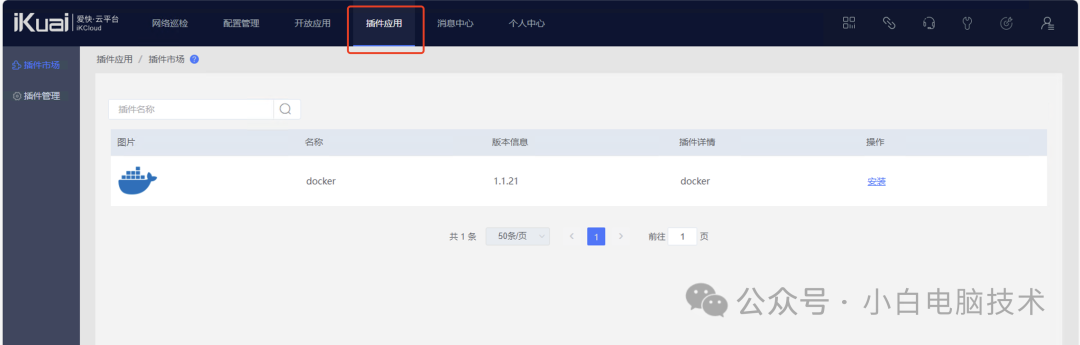
选择刚刚部署好的爱快路由系统,点击【 > 】,再点击【确认】
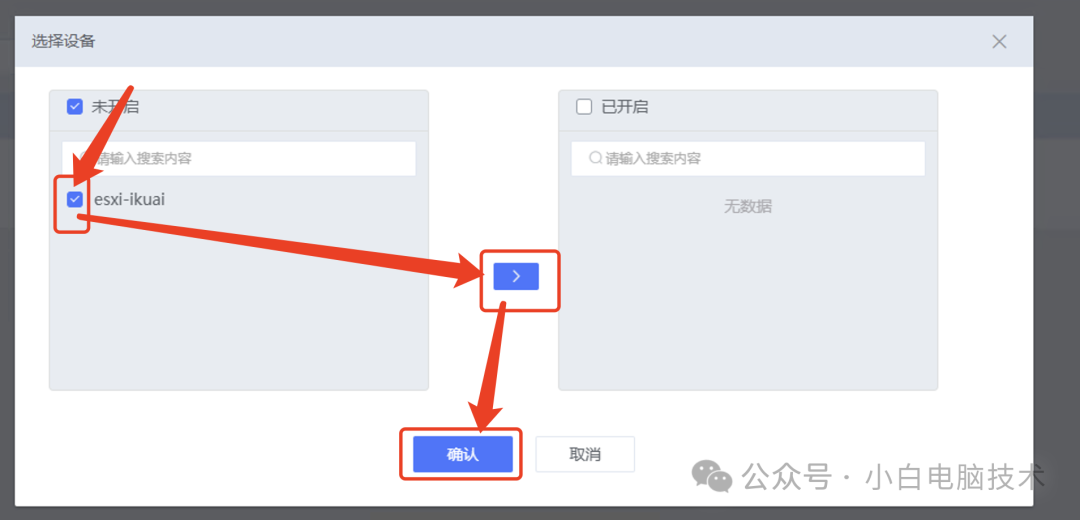
接着回到爱快路由系统界面,刷新页面
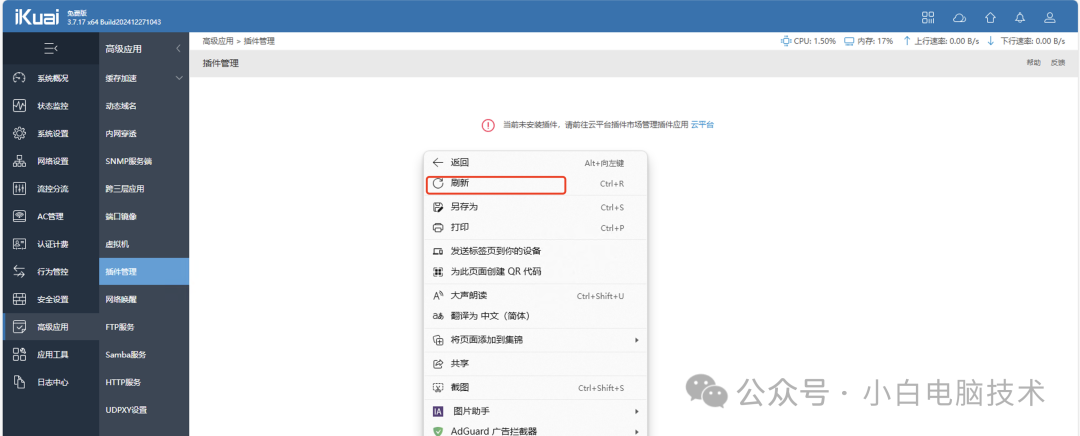
就能看到docker功能已经安装成功了。
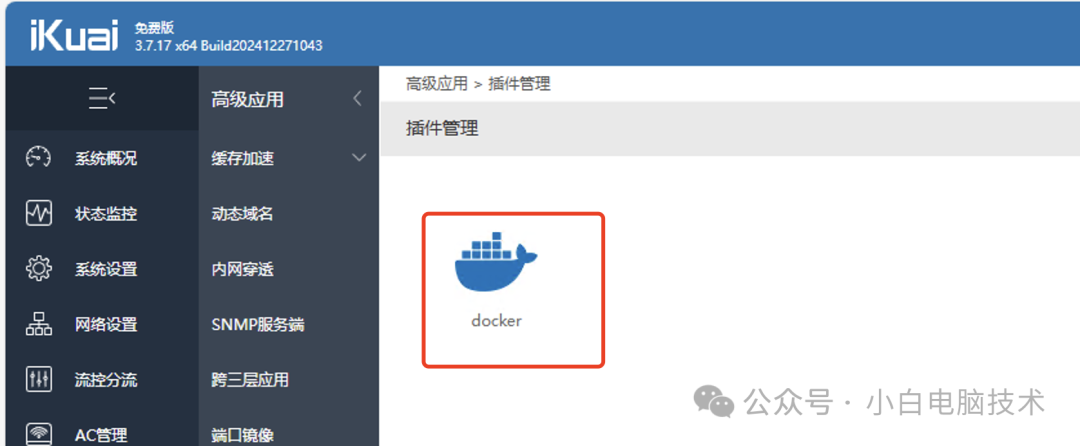
但是进入到这个功能的时候,会发现没有部署存储空间,这时候需要点击【前往设置】
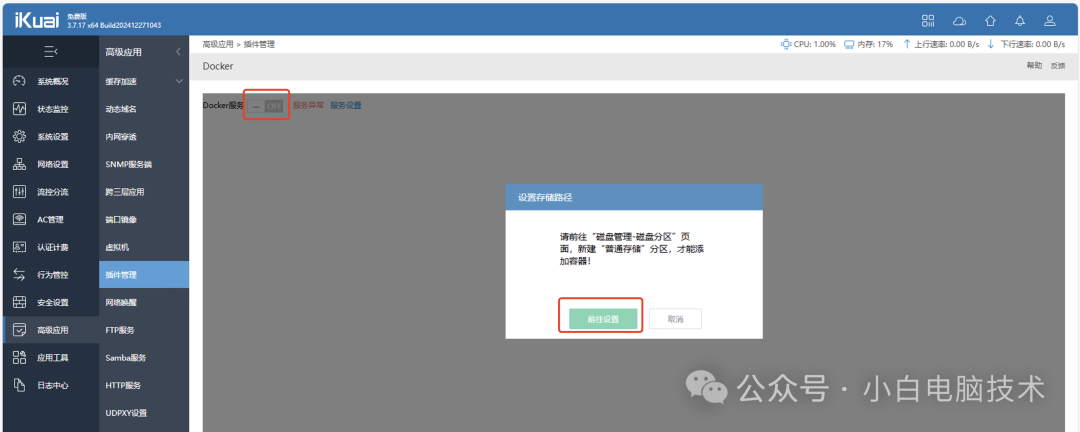
这里需要注意,建议给docker至少5GB的存储空间,如果你的存储空间允许,就一次性给个20GB也不错。咱们点击【快速分区】
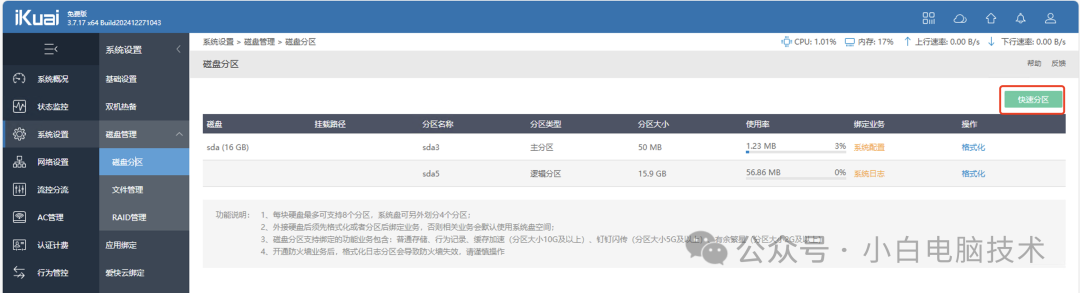
随意分一下区,但至少是2个分区(因为一个要用来存储系统日志),点击【保存】之后会提示路由重启,点击【重启】就是了。
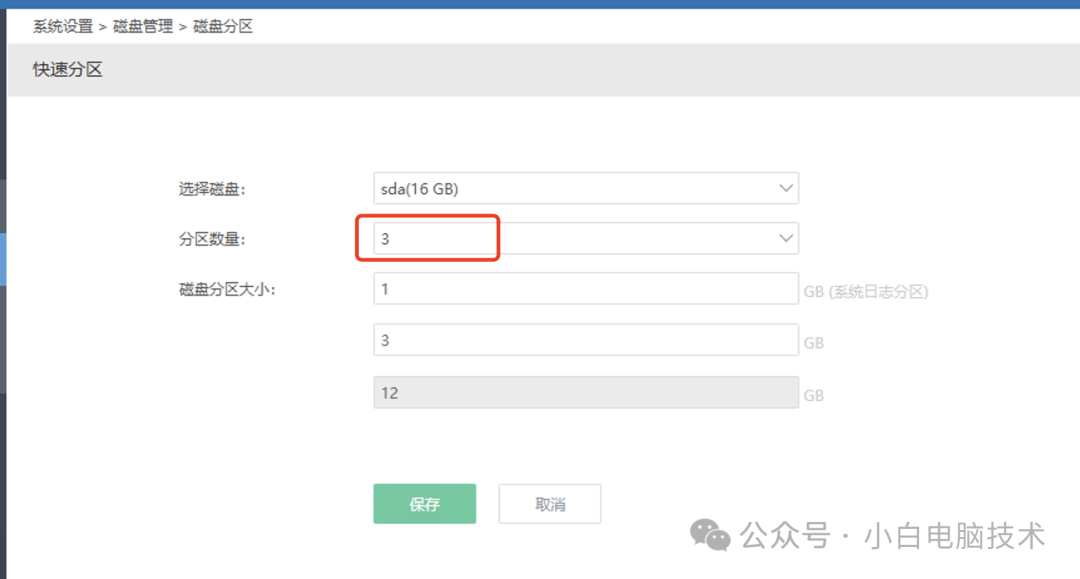
重启之后登录上去:
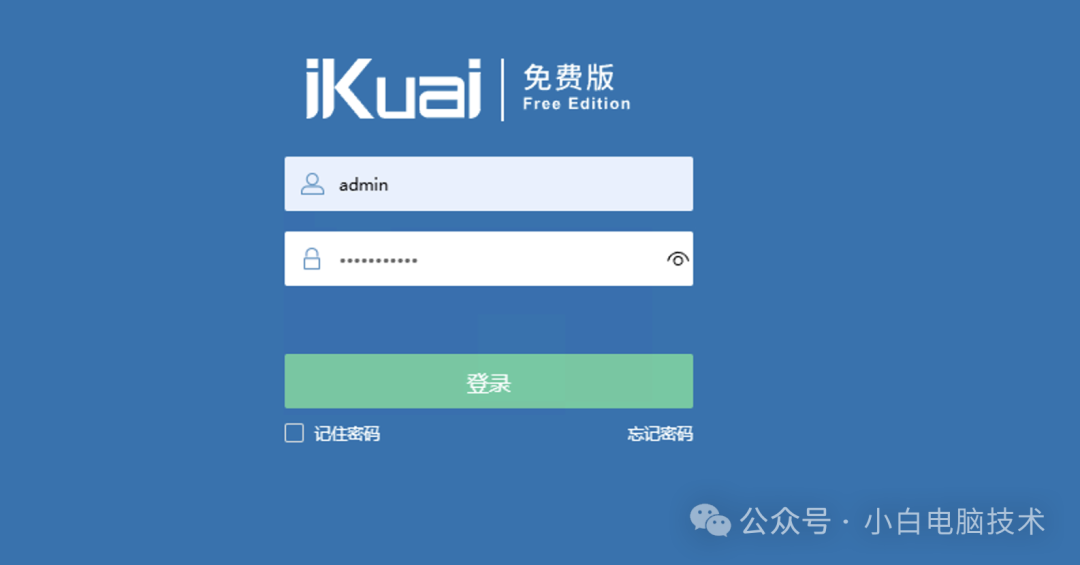
回到【系统设置】-【磁盘管理】-【磁盘分区】位置,会看到多了好几个分区。
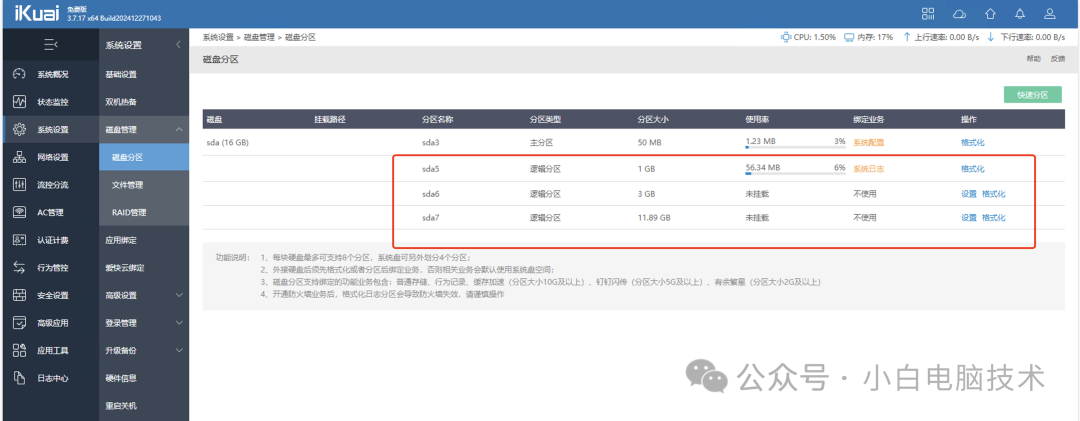
这时候选择一个需要分配给docker的分区,点击【设置】
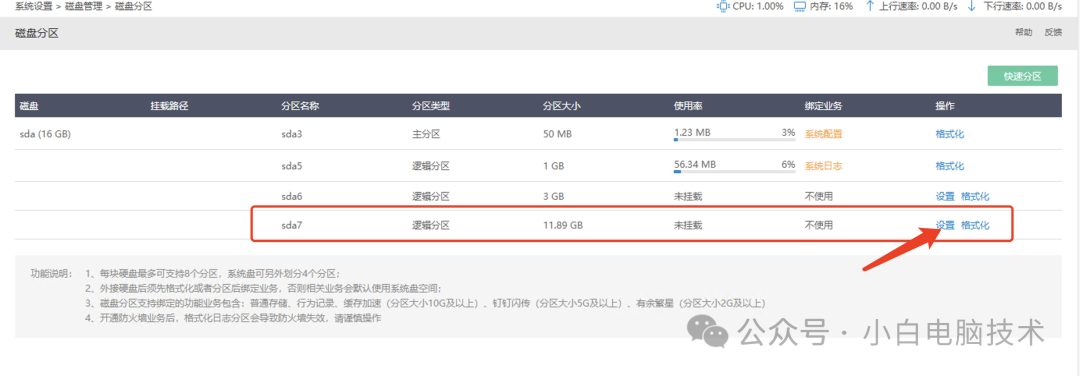
绑定业务选择【普通存储】,挂载路径需要是英文的(不能有中文),我这里输入了【docker】,然后点击【确定】
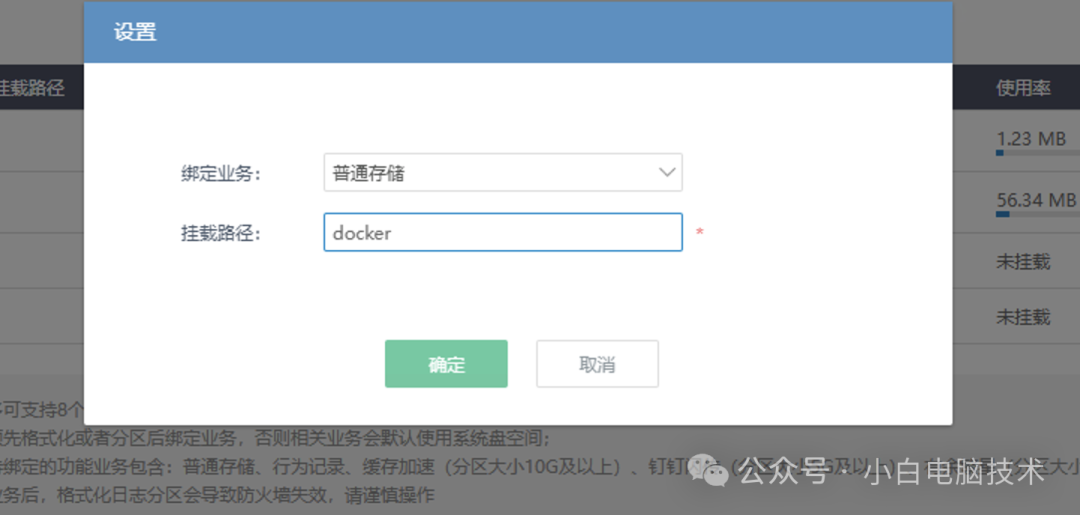
会提示【格式化】,直接点击【确定】
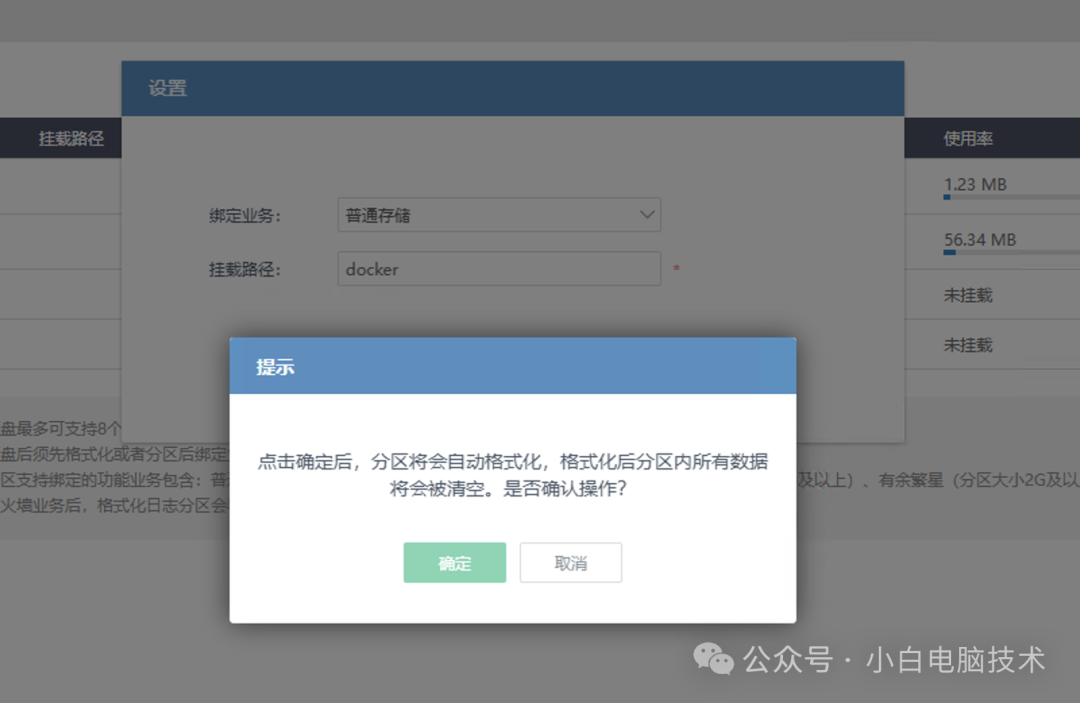
这样基本上就完成了。
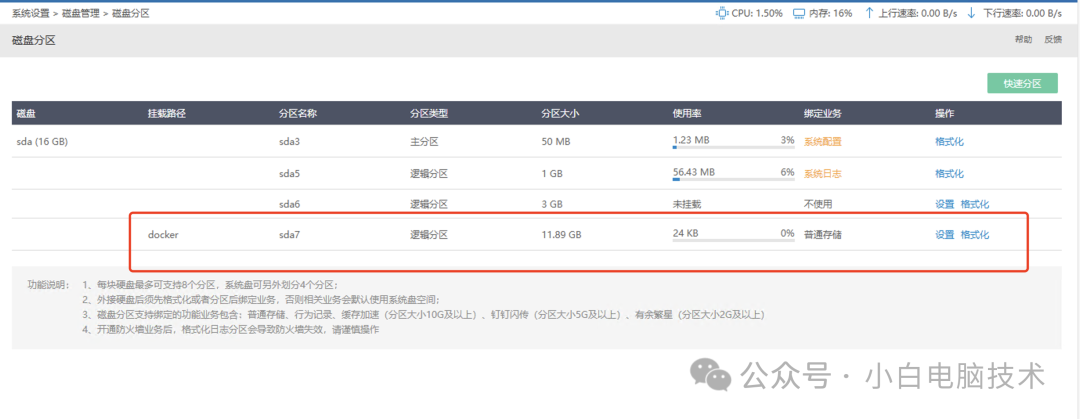
回到【高级应用】-【插件管理】-【docker】
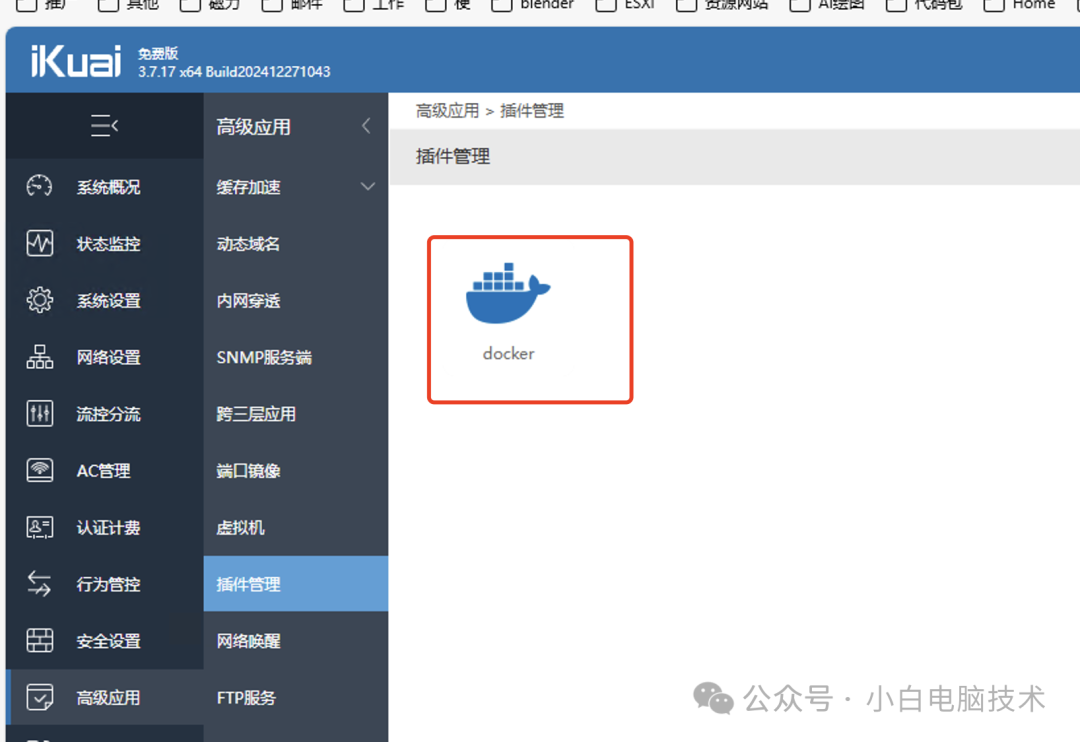
把【Docker服务】的开关打开
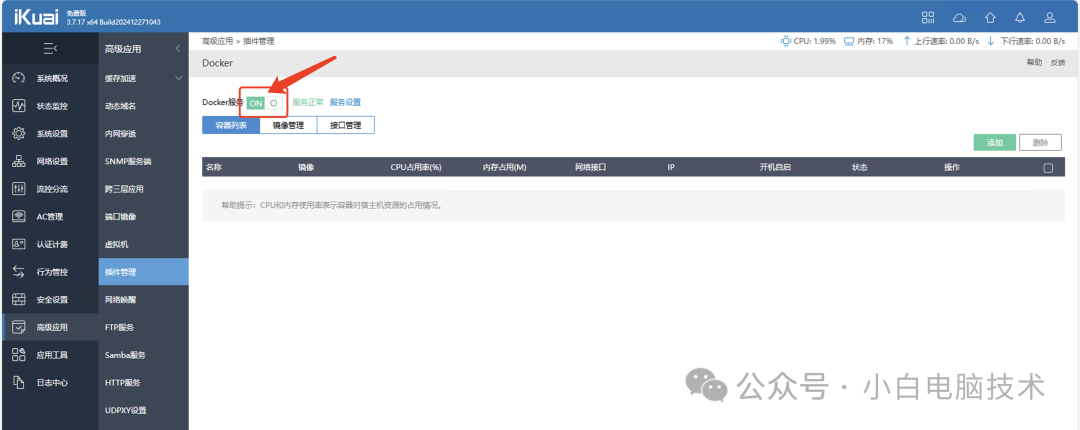
这样就弄完了。
接着需要给它设置一个网络段:
这里咱们点击【接口管理】-【添加】

给它一个网段(不建议用192开头),这里咱们常用172开头作为docker分配的网段,我这里设置的是
-
接口名称需要用英文的(不要用中文哦!)
-
IPv4地址为172.17.0.0/24
-
IPv4网关为172.17.0.1
确认无误之后点击【保存】
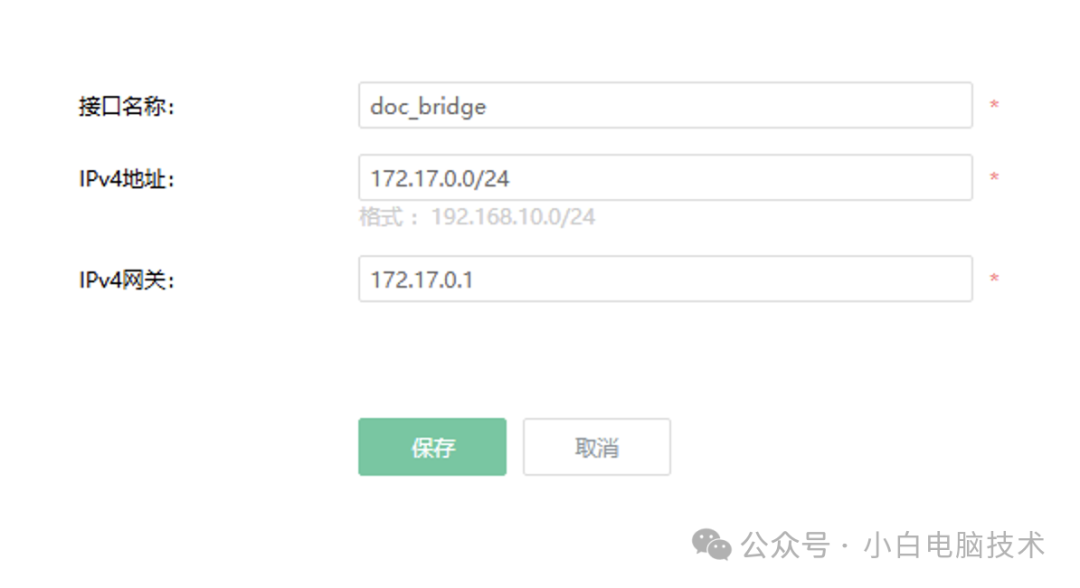
这样就能愉快玩耍了!
--End--
爱快路由的docker功能其实也足够了,毕竟玩得转,什么都好。